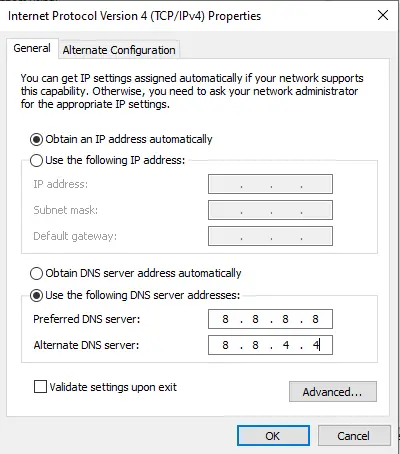Minecraft 上 An Existing Connection Was Forcibly Closed by the Remote Host 错误
本篇文章介绍了使用 Minecraft 时出现远程主机错误强制关闭现有连接的原因和解决方案。
Minecraft 上 Java.IO.IOException: An Existing Connection Was Forcibly Closed by the Remote Host 原因
Minecraft 是一款使用 Java 开发的流行游戏。 由于其流行,服务器总是繁忙,这可能会导致错误。
使用 Minecraft 时最常见的错误之一是:
Connection Lost
Internal Exception: java.io.IOException: An existing connection was forcibly closed by the remote host
此错误表明您的计算机网络有问题,无法连接到 Minecraft 服务器。 通常,出现此特定问题是由于 Windows 防火墙。
以下是 Minecraft 中“现有连接被远程主机强行关闭”错误的主要原因:
- Windows 防火墙正在关闭连接。
- DNS 地址也可能导致此错误。
- 服务器观看距离可能会导致问题。
- Java 安装存在一些问题。
- Minecraft 安装的一些问题。
解决Minecraft上的 Java.IO.IOException: An Existing Connection Was Forcibly Closed by the Remote Host on Minecraft
下面我们来看看出现这个错误的原因如何解决:
禁用 Windows 防火墙
在 Minecraft 中,出现“现有连接被远程主机强行关闭”错误的最常见原因是 Windows 防火墙。 如果禁用防火墙,大多数情况下问题就会得到解决。
请按照以下步骤禁用 Windows 防火墙:
- 转到“开始”菜单并打开“设置”。
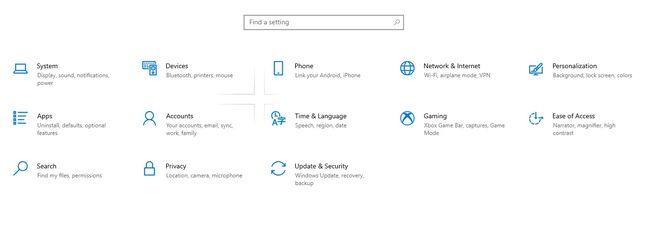
- 从设置中打开“更新和安全”,然后转到“Windows 安全”。
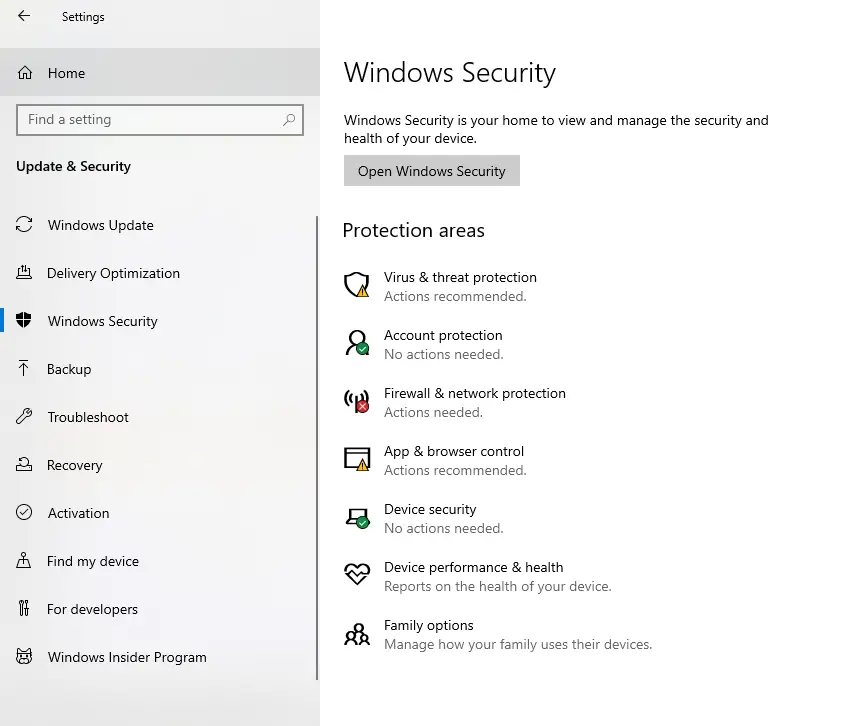
- 打开防火墙和网络保护,并在 Windows 10 中为每个选项关闭 Windows 防火墙。Windows 8 和 7 会有一个关闭防火墙的选项。

- 关闭防火墙后,最好重新启动计算机并运行 Minecraft。
关闭防火墙将解决 Minecraft 的 an existing connection was forcibly closed by the remote host 错误。 安全性应禁用 Java™ Platform SE Binary 的公共访问; 请按照以下步骤操作:
- 打开控制面板 > 系统和安全 > Windows Defender 防火墙或使用 Windows 搜索栏直接搜索 Windows Defender 防火墙。
- 现在,在 Windows Defender 防火墙中,从左侧选择允许应用程序或功能通过 Windows Defender 防火墙。
- 在列表中找到 Java™ SE 二进制文件。
- 一旦找到一个或多个 Java 选项,请将它们全部标记为 Private。
- 最后,单击“确定”。
如果这不能解决 Minecraft 中现有连接被远程主机强制关闭的错误,请尝试重新启动网络。
重新启动网络
使用 Minecraft 时出现的错误“现有连接被远程主机强制关闭”是一个网络错误。 重新启动网络可能会解决问题:
- 检查您的路由器/调制解调器是否已打开。 断开路由器/调制解调器的电源并将其关闭。
- 断开以太网电缆。
- 等待几分钟,然后重新连接以太网电缆。
- 打开路由器电源,等待其连接互联网。
- 将您的计算机连接到网络。
如果您的设备有 WIFI,也可能有问题。 您可以通过使用电缆将计算机连接到互联网来检查。
更改 DNS 地址
如果上述解决方案不起作用,更改网络的 DNS 地址可能会解决该错误。 请按照以下步骤更改网络 DNS 地址:
- 从“开始”菜单转到“设置”,然后打开“网络和 Internet”。
- 选择更改适配器选项。
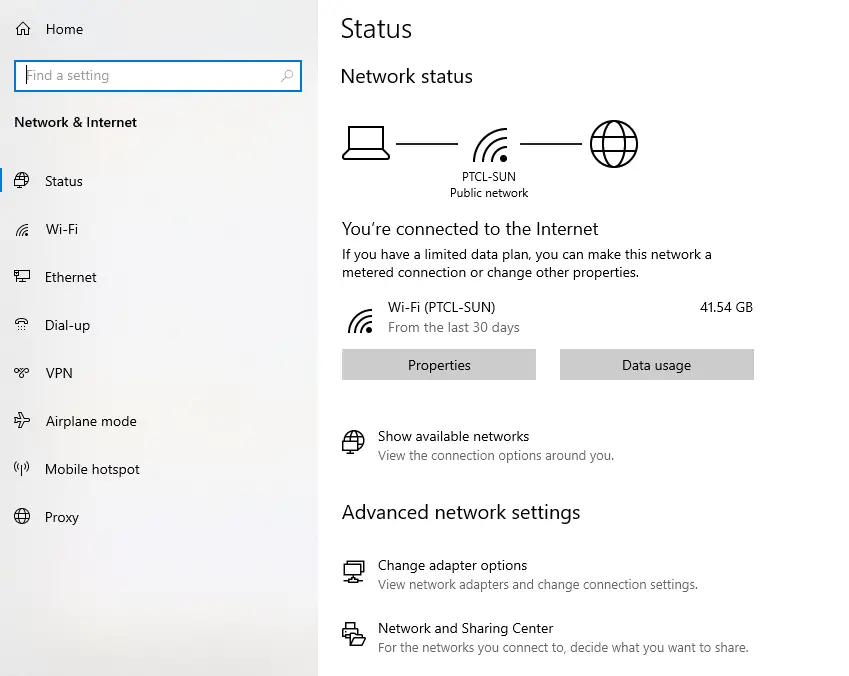
- 在“更改适配器选项”页面上,右键单击您正在使用的网络,然后选择“属性”。

- 双击 Internet 协议版本 4 (TCP/IPv4),这将打开其属性。
- 单击使用以下 DNS 服务器地址并插入以下地址。
Preferred DNS server: 8.8.8.8
Alternate DNS server: 8.8.4.4
- 单击“确定”保存更改。
更改 DNS 地址应该可以解决 Minecraft 上的现有连接被远程主机错误强制关闭的问题。 如果没有,还有其他修复方法。
服务器端视距
如果更改DNS地址后仍无法解决问题,则修改服务器端视距可能可以解决问题。
对于许多人来说,修改服务器端视距解决了现有连接被远程主机错误强制关闭的问题。 修改服务器视距的步骤如下:
上述解决方案还解决了使用 Minecraft 时出现的 an existing connection was forcibly closed by the remote host 错误。
重新安装Java
如果Java安装出现问题,也可能导致 an existing connection was forcibly closed by the remote host。 重新安装 Java 将解决该问题。
请按照以下步骤重新安装 Java:
重新安装Minecraft
如果上述所有解决方案都不起作用,则 Minecraft 安装可能存在问题,导致 an existing connection was forcibly closed by the remote host 错误。
重新安装 Minecraft 可能会解决该问题。 请按照以下步骤重新安装 Minecraft:
- 同样,打开控制面板并选择卸载程序。
- 找到 Minecraft 并单击 卸载。
- 从此处下载并安装新版本的 Minecraft。
重新安装 Minecraft 是我们可以用来解决 Minecraft 中 an existing connection was forcibly closed by the remote host 的最后一个解决方案。
如果上述所有解决方案仍然无法解决问题,那么只有一种方法可以联系 Minecraft 支持团队。